Come importare musica su SHAREfactory
Hai visto che il tuo youtuber preferito è riuscito a realizzare un buon montaggio video direttamente dalla sua PlayStation 4 e, curiosissimo di scoprire come ci fosse riuscito, hai fatto alcune ricerche su Google. Hai così scoperto l’esistenza di SHAREfactory: un editor video pensato per la console di Sony che permette di modificare e montare video senza passare per il PC o per lo smartphone.
Dopo aver fatto questa scoperta, hai cominciato a usare tu stesso SHAREfactory ma ti sei bloccato nel momento in cui hai cercato di importare della musica nell’applicazione, perché non hai trovato l’opzione giusta per farlo. Le cose stanno esattamente così, vero? Allora sappi che, se vuoi, sono qui per aiutarti a dissipare questo dubbio.
Nella guida di oggi, infatti, ti spiegherò nel dettaglio come importare musica su SHAREfactory e come sfruttare altre funzionalità di quest’applicazione per rendere più belli da vedere i tuoi video gameplay. Ti posso assicurare che, una volta che avrai finito la guida, riuscirai a raggiungere il tuo obiettivo e realizzare video di ottima qualità. Detto ciò, non mi resta altro da fare, se non augurarti buona lettura e, soprattutto, buon divertimento!
Indice
Informazioni preliminari
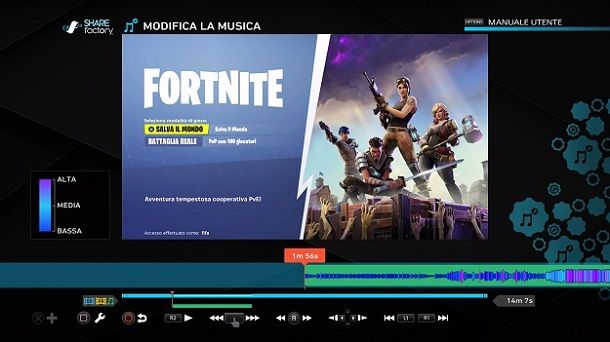
Prima di entrare nel dettaglio della procedura su come importare musica su SHAREfactory, ritengo possa interessarti saperne di più su quest’applicazione.
Ebbene, SHAREfactory è lo strumento di video editing ufficiale di Sony. Esso è stato implementato per parecchio tempo direttamente all’interno della memoria della PlayStation 4, ma in seguito è stato reso scaricabile gratuitamente tramite il PlayStation Store: si tratta dell’unico software che consente di modificare i propri video di gameplay direttamente dalla console di Sony, utilizzando il controller ufficiale DualShock 4.
Gli strumenti per personalizzare i contenuti multimediali sono molti: dai temi agli sticker, passando per la webcam e per la musica. Non manca, poi, la possibilità di condividere i video realizzati sui social network.
Insomma, chiunque abbia intenzione di registrare video dalla PS4 tramite la funzionalità nativa della console può trarre parecchi benefici dall’utilizzo di SHAREfactory, e oggi te lo dimostrerò.
Come importare musica su SHAREfactory
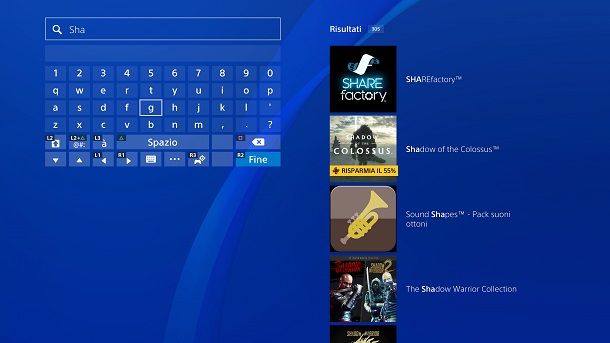
Dopo averti spiegato che cos’è SHAREfactory, direi che sei pronto per passare all’azione e imparare a utilizzare la tua musica per i video gameplay.
La prima cosa che devi fare è, chiaramente, installare l’applicazione sulla tua PlayStation 4. Probabilmente, se disponi da molto tempo della tua console, puoi già trovare l’icona di SHAREfactory nella schermata principale della PS4. In questo caso, ti basta premere su di essa per avviare l’applicazione.
Se l’icona non è presente, tutto ciò che devi fare per ottenerla è aprire il PlayStation Store (l’icona del sacchetto della spesa presente nella schermata principale), premere sulla voce Cerca e digitare “sharefactory” nell’apposita barra di ricerca. Dopodiché, non ti resta che selezionare l’icona di SHAREfactory dalla lista che compare a destra e premere il tasto X del controller sopra al pulsante Scarica.
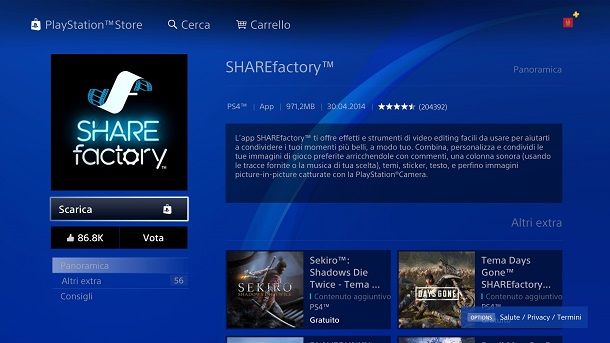
Partirà così il download dell’applicazione e la PlayStation 4 provvederà a installarla in autonomia. Ti ricordo che per scaricare l’applicazione devi disporre di una console connessa a Internet e di un account PlayStation Network: per tutte le informazioni del caso, ti invito a dare un’occhiata al mio tutorial su come accedere a PlayStation Network. Se, invece, ti servono maggiori dettagli su come scaricare giochi e applicazioni su PS4, ti invito a leggere la mia guida dedicata all’argomento.
Ora devi occuparti di trasferire su un drive esterno la musica che vuoi usare per i tuoi montaggi con SHAREfactory. Per configurare correttamente il dispositivo di archiviazione esterno da cui prendere la musica, inserisci nella porta USB del computer una chiavetta o un disco esterno e crearci all’interno prima una cartella chiamata SHAREfactory, quindi una sotto-cartella chiamata MUSIC e mettere al suo interno tutti i brani musicali di tuo interesse. I formati supportati sono FLAC, MP3 e AAC (M4A). Per funzionare correttamente con la PlayStation 4, il dispositivo di archiviazione USB dev’essere formattato in FAT32 o exFAT.
Per fare un esempio pratico, prenderò in esame la procedura da seguire su Windows. Una volta preso il tuo dispositivo esterno e collegato alla porta USB del computer, apri Esplora Risorse (l’icona della cartella gialla presente sulla barra delle applicazioni), seleziona l’icona Questo PC dalla barra laterale di sinistra e apri il tuo hard disk esterno o la tua chiavetta, tramite doppio clic sulla sua icona.
A questo punto, fai clic destro in uno spazio vuoto della cartella e seleziona prima la voce Nuovo e in seguito quella Cartella dal menu contestuale. Assegna, dunque, il nome SHAREfactory alla cartella appena create e dai conferma, premendo Invio. In caso di problemi o dubbi, ti invito a dare un’occhiata al mio tutorial su come creare una cartella.
Adesso, apri la cartella SHAREfactory, premi il tasto destro del mouse e seleziona le voci Nuovo > Cartella dal menu che si apre. Dai il nome MUSIC alla cartella e premi Invio, per confermare.
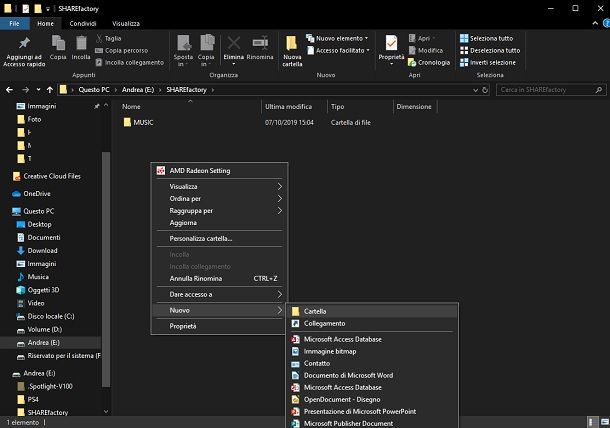
Una volta fatto questo, prendi i brani musicali che vuoi importare in SHAREfactory e copiali nella cartella MUSIC del tuo dispositivo esterno: per maggiori dettagli su questa procedura, dai un’occhiata alla mia guida su come trasferire file da PC a chiavetta USB. Se non sai dove trovare brani da inserire all’interno dei tuoi video gameplay, ti consiglio di consultare le mie guide su come scaricare gratis musica in MP3 e su come scaricare musica da Internet. Ti ricordo che, nel caso in cui tu voglia caricare il tuo video sui social media, dovrai utilizzare musica non protetta dal copyright.
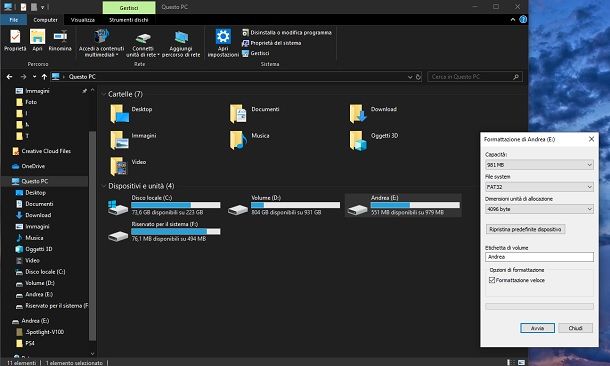
A questo punto, inserisci il dispositivo esterno in una delle porte USB della PlayStation 4 e avvia SHAREfactory, premendo il tasto X del controller sulla sua icona presente nella schermata principale della console.
Successivamente, seleziona prima la voce IMPORTA CONTENUTI e in seguito quella IMPORTA MUSICA; pigia sulla scritta IMPORTA DA USB, premi il pulsante X del pad sulle canzoni che vuoi importare e premi il tasto quadrato del controller. Al termine dell’importazione, il sistema ti mostrerà un apposito avviso.
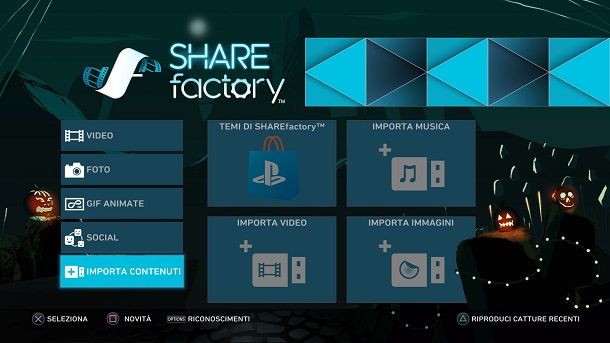
Ti faccio un esempio pratico sull’utilizzo dei brani. Per procedere, torna nella schermata iniziale di SHAREfactory e seleziona prima la voce VIDEO e in seguito quella NUOVO PROGETTO.
Adesso, scegli un tema tra quelli disponibili (oppure scaricane uno dal PlayStation Store, tramite la voce NUOVI TEMI) e premi il tasto X del pad sopra l’icona del video che vuoi montare. Premi quindi il pulsante quadrato del controller e dai un nome al tuo progetto, in modo da accedere all’editor.
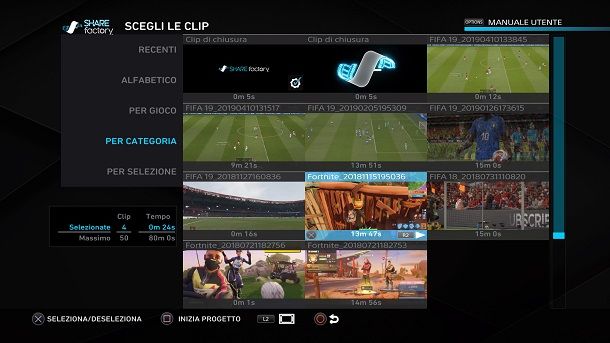
Una volta fatto ciò, premi il tasto X del pad e seleziona la voce AGGIUNGI MUSICA. Scegli quindi il brano che vuoi utilizzare e premi il pulsante X del controller su di esso, in modo da posizionarlo al minuto scelto.
Puoi utilizzare il touchpad del controller per scorrere il video. Per modificare il volume dell’audio, invece, ti basta premere il tasto quadrato del pad e selezionare la voce MODIFICA MUSICA.
Una volta finito il progetto, non devi far altro che premere il pulsante Options del controller e scegliere una delle voci che compaiono a schermo. Il mio consiglio è quello di premere su ESPORTA A GALLERIA, in modo da avere a disposizione il risultato finale direttamente sulla console.
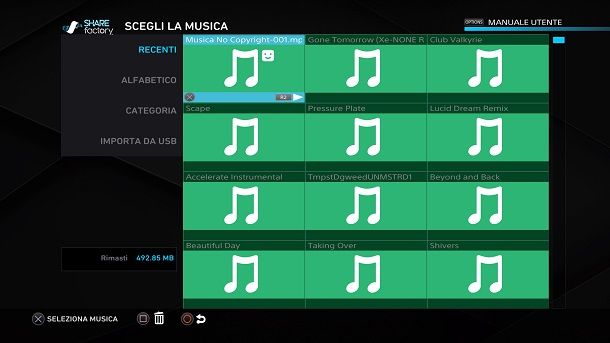
Mentre sei all’interno del progetto, puoi anche caricare il tuo video sui social network, premendo il tasto triangolo del pad e seguendo le istruzioni che compaiono a schermo.
Per salvare, invece, il video finale all’interno di un dispositivo di archiviazione USB, ti basta recarti in Impostazioni > Memoria di archiviazione > Memoria di Archiviazione del sistema, premere il pulsante X del controller sulla voce Galleria catture e selezionare la cartella in cui è contenuto il video.
Infine, non ti resta che premere il tasto Options del pad sopra al video e selezionare in successione le voci Copia nel dispositivo di archiviazione USB, Copia e OK. Ottimo, ora il video è salvato sulla tua chiavetta USB, pronto per essere copiato sul PC e condiviso su YouTube, Twitch, Facebook o altri social network.
Altre funzionalità
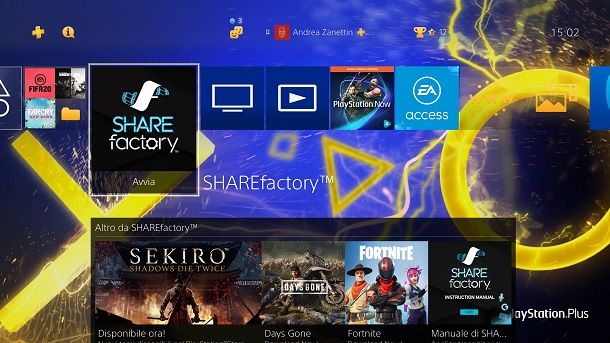
Come dici? Ti stai appassionando a SHAREfactory e vorresti imparare a conoscere meglio tutte le sue funzionalità? Nessun problema, sono qui per aiutarti e ti spiego subito come fare.
Partendo dal menu principale dell’applicazione, avrai notato che sono disponibili cinque schede: VIDEO, FOTO, GIF ANIMATE, SOCIAL e IMPORTA CONTENUTI. La prima consente, oltre alla creazione di video, di visualizzare l’ultimo progetto che hai creato, di gestire tutti i progetti e di dare un’occhiata alla galleria. Lo stesso avviene per le schede FOTO e GIF ANIMATE che, però, come si può intuire dal nome, consentono di creare altre tipologie di contenuti multimediali.
Per quanto riguarda la scheda SOCIAL, invece, da qui puoi avviare una diretta streaming. Per tutti i dettagli del caso, ti consiglio di consultare la mia guida su come fare live su PS4. Infine, la scheda IMPORTA CONTENUTI permette di utilizzare musica, video e immagini provenienti da un dispositivo di archiviazione USB. Non manca, poi, la possibilità di scaricare temi dal PlayStation Store.
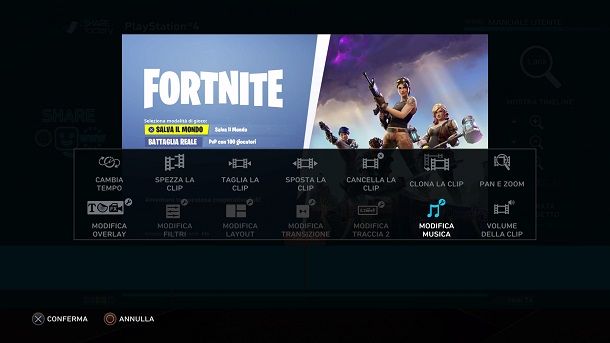
Per quanto riguarda l’editor che compare una volta avviato un progetto, ci sono tantissime opzioni disponibili. SHAREfactory consente, infatti, di fare tutto ciò di cui l’utente ha bisogno per realizzare un buon contenuto, dal taglio delle clip alla modifica dell’overlay, passando per i filtri e per lo zoom.
Non manca, inoltre, la possibilità di utilizzare la PlayStation Camera come webcam. Queste funzionalità sono molto semplici da utilizzare e ti possono assicurare che seguendo le indicazioni a schermo riuscirai a padroneggiarle in pochi minuti. D’altronde, SHAREfactory è pensato proprio per essere immediato e intuitivo!

PlayStation Camera - PlayStation 4
Mentre sei all’interno dell’editor, ti basta premere il tasto Options del pad per visualizzare un completo manuale utente in italiano che ti spiega come utilizzare tutte le funzionalità del caso.
Insomma, non dovresti avere alcun tipo di problema con quest’applicazione: basta solamente un po’ di buona volontà e i risultati sono assicurati!
In qualità di affiliati Amazon, riceviamo un guadagno dagli acquisti idonei effettuati tramite i link presenti sul nostro sito.

Autore
Salvatore Aranzulla
Salvatore Aranzulla è il blogger e divulgatore informatico più letto in Italia. Noto per aver scoperto delle vulnerabilità nei siti di Google e Microsoft. Collabora con riviste di informatica e cura la rubrica tecnologica del quotidiano Il Messaggero. È il fondatore di Aranzulla.it, uno dei trenta siti più visitati d'Italia, nel quale risponde con semplicità a migliaia di dubbi di tipo informatico. Ha pubblicato per Mondadori e Mondadori Informatica.






